Photoshop用蒙版工具抠图教程photoshop
PS抠图教程:学习用蒙版工具快速抠出透明的矿泉水瓶子,本例中我们主要学习掌握蒙版抠图的技巧和方法,透明的物体抠图相对要麻烦一点,如果要求不高,我们可以直接提取图片的高光选区,添加蒙版;在蒙版上去除不需...
PS抠图教程:学习用蒙版工具快速抠出透明的矿泉水瓶子,本例中我们主要学习掌握蒙版抠图的技巧和方法,透明的物体抠图相对要麻烦一点,如果要求不高,我们可以直接提取图片的高光选区,添加蒙版;在蒙版上去除不需要的部分,然后单独把不透明度的部分在蒙版上涂出来即可。如下

方法/步骤
打开素材图片,把背景图层复制一层,按Ctrl + A全选,再按Ctrl + C 复制图层,然后添加图层蒙版。

按住Alt键 + 鼠标左键点击白色的蒙版,进入蒙版编辑状态,然后再按Ctrl + V 把刚才我们复制的图层粘贴到图层蒙版中;现在可以看到,图层蒙版中有了一个和图层一样的图层。
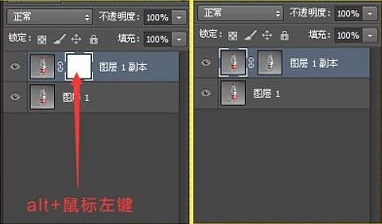
在背景图层上拉一个冷色的色彩渐变,如下图

用钢笔工具把矿泉水瓶抠出来,建立选区,在蒙版周围填充黑色。再用钢笔工具把不透明的包装纸和瓶盖抠出来,建立选区,在蒙版里填充白色,如下图。

用钢笔工具把矿泉水瓶抠出来,建立选区,在蒙版周围填充黑色。再用钢笔工具把不透明的包装纸和瓶盖抠出来,建立选区,在蒙版里填充白色,如下图。

最终效果


最新评论
热门推荐

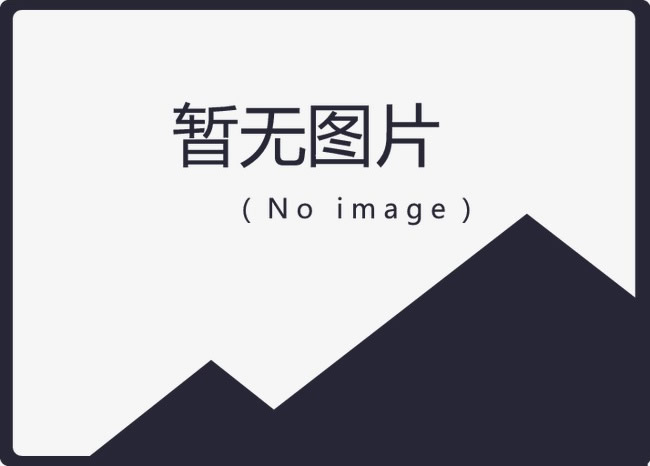
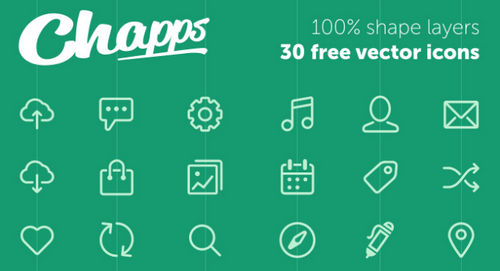
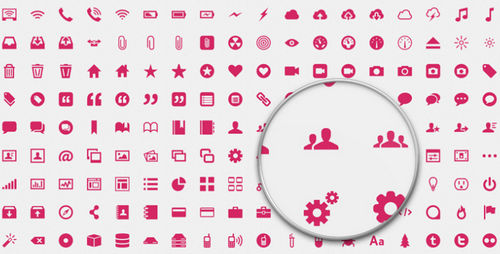


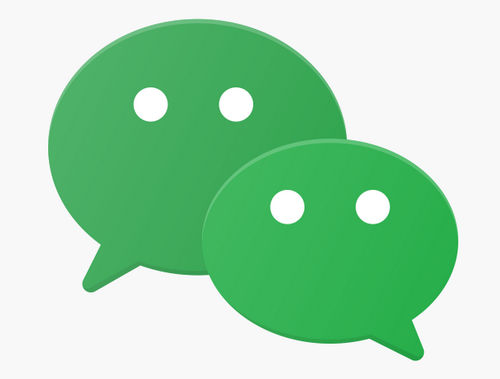
我要评论